Microsoft는 Windows 11용 iOS와 유사한 위젯 선택기를 테스트하고 있습니다. 활성화하는 방법은 다음과 같습니다.

Microsoft는 최근 Canary 및 Dev 채널에서 Windows 내부자를 위해 재설계된 위젯 선택기를 발표했습니다 . 새로운 변형을 사용하면 위젯을 보드에 추가하기 전에 미리 볼 수 있으며 전반적으로 iOS 및 iPadOS가 제공하는 것과 유사합니다. 다음은 새로운 변형이 안정적인 채널에 있는 것과 비교되는 방법입니다.

다음은 iPadOS 사용자의 기능입니다.
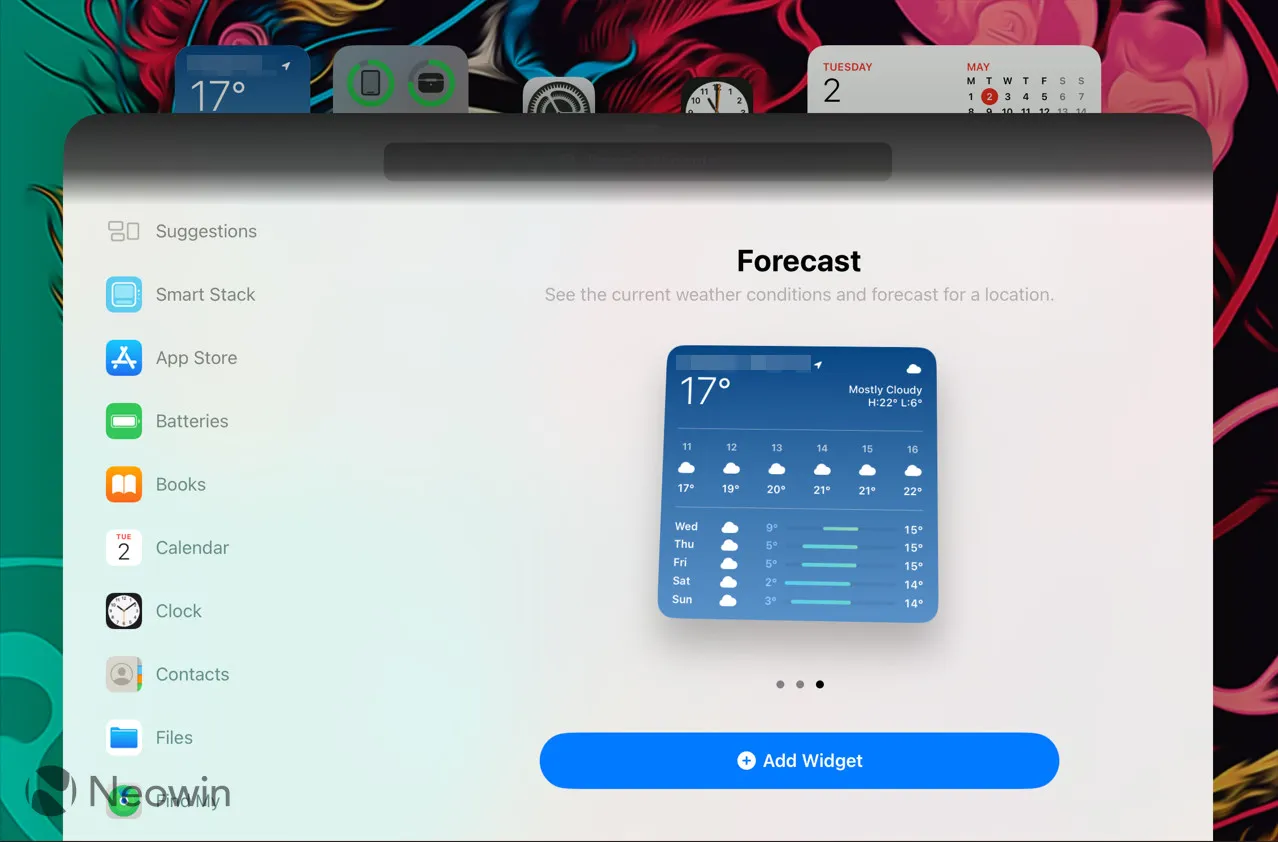
업데이트된 위젯 선택기는 점진적으로 출시되므로 일부는 다른 위젯보다 훨씬 늦게 받게 됩니다. 기다리지 않으려면 ViVeTool 앱을 사용하여( @ thebookisclosed 를 통해 ) 새 위젯 환경을 활성화하는 방법이 있습니다.
주의 : ViveTool을 사용하기 전에 중요한 데이터를 백업하십시오. 안정적인 Windows 빌드를 사용하는 것이 시스템을 가능한 한 버그 없이 유지하는 가장 좋은 방법임을 기억하십시오.
Windows 11 미리 보기 빌드에서 새 위젯 선택기를 활성화하는 방법은 무엇입니까?
- Microsoft Store를 실행하고 Windows Web Experience Pack을 최신 버전(523.11500.0.0 이상)으로 업데이트합니다. 업데이트된 변형은 Canary 및 Dev 채널에서만 사용할 수 있습니다.
- GitHub 에서 ViveTool을 다운로드 하고 편리하고 찾기 쉬운 폴더에 파일 압축을 풉니다.
- Win + X를 누르고 터미널(관리자)을 선택합니다 .
- Ctrl + Shift + 2 단축키를 사용하거나 창 상단의 아래쪽 화살표 버튼을 클릭하여 Windows 터미널을 명령 프롬프트 프로필로 전환합니다 .
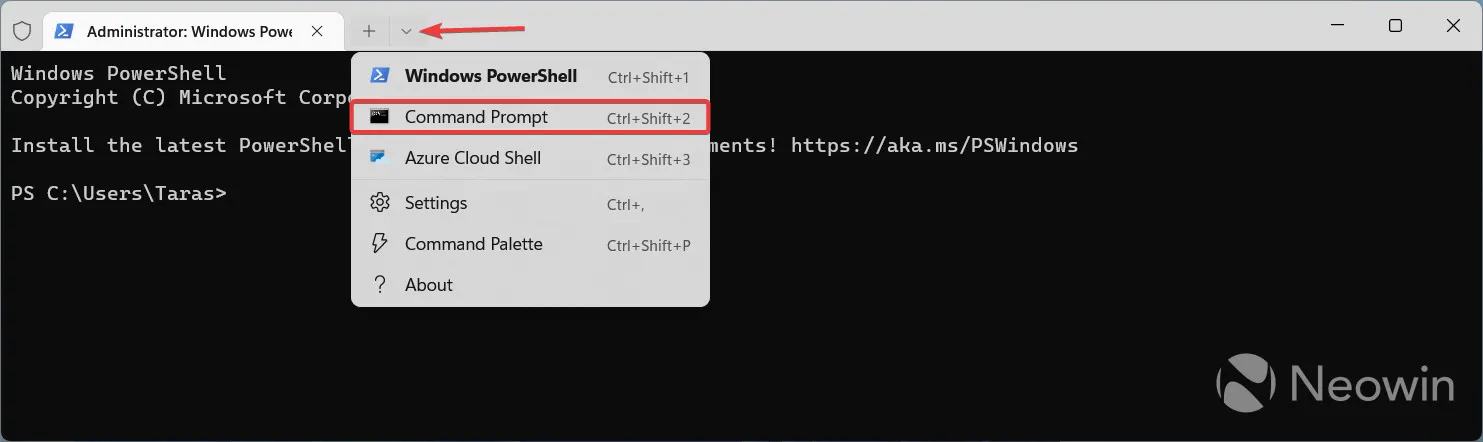
- CD 명령을 사용하여 ViveTool 파일이 포함된 폴더로 이동합니다 . 예를 들어 ViveTool을 C:\Vive에 배치한 경우 CD C:\Vive를 입력합니다 .
- vivetool /enable /id:43040593을 입력하고 Enter 키를 누릅니다 .
- 컴퓨터를 다시 시작하십시오.
변경 사항을 되돌리려면 6단계에서 /enable을 /disable로 바꾸고 컴퓨터를 다시 시작합니다.
새로운 변형이 마음에 드십니까, 아니면 이전 변형을 선호하십니까? 의견에 의견을 공유하십시오.


답글 남기기